Outlook: Hoe maak je een link om iets aan de agenda toe te voegen in een e-mail
Zoals we weten, wanneer je mensen wilt uitnodigen voor een vergadering, sturen de meesten van jullie doorgaans een vergaderingsverzoek in Outlook. Als de ontvangers dit accepteren, wordt het vergaderingsitem aan hun agenda's toegevoegd. Deze handleiding introduceert een alternatieve methode om dit te bereiken door het maken van een "aan agenda toevoegen"-link in de berichttekst.
Opmerking: De methoden die in deze handleiding worden beschreven, worden uitgevoerd in Outlook 2021. Als je een andere versie gebruikt, kunnen er enkele verschillen in de stappen zijn.
Genereer een link om iets aan de agenda toe te voegen in een e-mail
Genereer een link om iets aan de agenda toe te voegen in een e-mail
Maak eerst een afspraak aan.
1. Ga naar de "Agenda"-weergave, onder het tabblad "Start", klik op "Nieuwe afspraak" in de groep "Nieuw".

2. In het venster "Afspraak" bewerk je de functie, begintijd, eindtijd, locatie en andere benodigde informatie. Klik vervolgens op "Opslaan & Sluiten".

Stuur vervolgens een iCalendar-bijlage
3. Op je agenda, zoek de afspraak die je hebt gemaakt, klik erop, en onder het tabblad "Bijlage", klik op "Doorsturen" > "Doorsturen als iCalendar".

Nu verschijnt er een berichtvenster en de afspraak is ingevoegd als een .ics-bijlage.

Sla tot slot de iCalendar op in een gedeelde locatie en voeg een link toe aan de berichttekst
4. Klik met de rechtermuisknop op de iCalendar.ics-bijlage en klik op "Opslaan als" in het contextmenu.
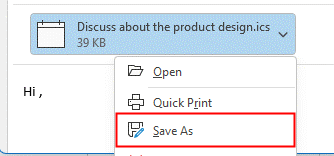
5. Kies een gedeelde map waar alle ontvangers toegang toe hebben, en klik op "Opslaan" om de iCalendar daar op te slaan.
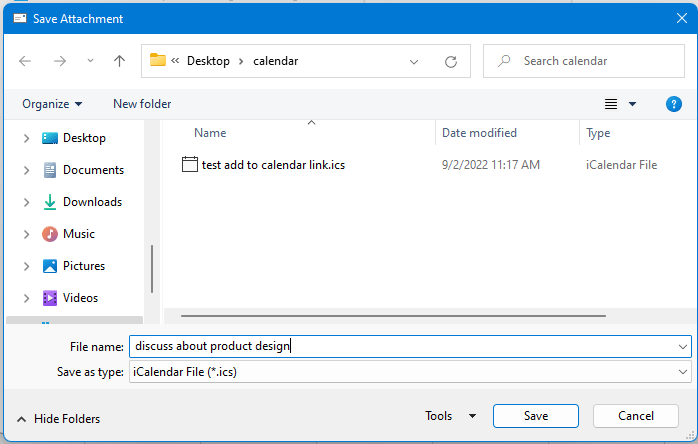
6. Maak een nieuwe e-mail aan, na het bewerken van de ontvangers, het onderwerp en de berichttekst, selecteer de tekst waar je de kalenderlink wilt laten verschijnen. Klik op het tabblad "Invoegen", en klik vervolgens op "Hyperlink" in de groep Links.

7. In het venster "Hyperlink invoegen", klik op het tabblad "Bestaand bestand of website", en zoek het opgeslagen .ics-bestand in het tekstvak "Adres". Klik op "OK".
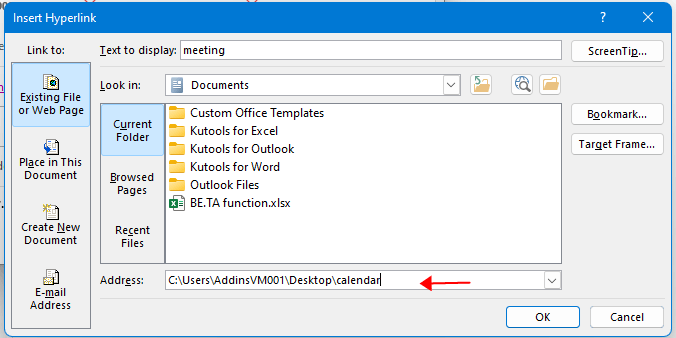
Nu is de kalenderlink toegevoegd aan de geselecteerde tekst. Klik op "Verzenden" om de e-mail te versturen.

Tip: Als je de kalenderlink aan een afbeelding wilt toevoegen, voeg dan eerst een afbeelding in door te klikken op "Invoegen" > "Afbeelding/Vorm/Icoon" indien nodig, en herhaal stap 7 om de afbeelding te koppelen.
Wanneer de ontvanger op de gelinkte tekst klikt, verschijnt er een dialoogvenster dat vraagt of de map geopend moet worden. Klik op "Ja" om de iCalendar-map te openen.
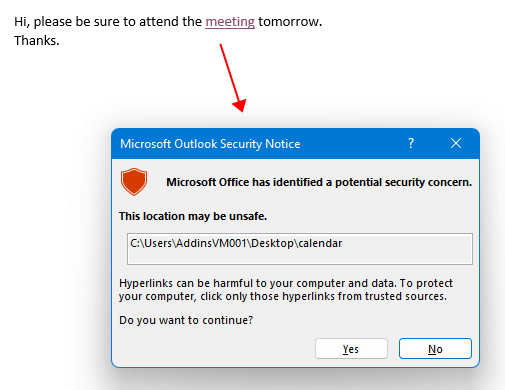
Dubbelklik vervolgens in de iCalendar-map op de kalender die je wilt toevoegen. Wanneer het venster "Afspraak" verschijnt, klik je op "Opslaan & Sluiten" om het aan je agenda toe te voegen.
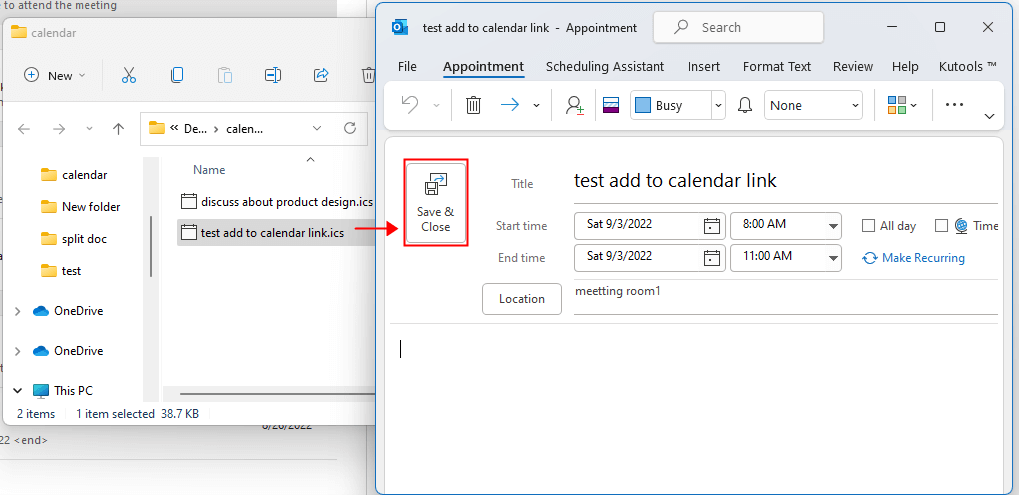
AI Mail Assistant in Outlook: Slimmere antwoorden, duidelijkere communicatie (één-klik magie!) GRATIS
Stroomlijn uw dagelijkse Outlook-taken met de AI Mail Assistant van Kutools voor Outlook. Deze krachtige tool leert uit uw eerdere e-mails om intelligente en nauwkeurige reacties te bieden, uw e-mailinhoud te optimaliseren en u te helpen berichten moeiteloos op te stellen en te verfijnen.

Deze functie ondersteunt:
- Slimme antwoorden: Ontvang reacties die zijn samengesteld uit uw eerdere gesprekken - afgestemd, precies en klaar voor gebruik.
- Verbeterde inhoud: Automatisch uw e-mailtekst verfijnen voor meer duidelijkheid en impact.
- Makkelijke samenstelling: Geef slechts trefwoorden op en laat AI de rest doen, met meerdere schrijfstijlen.
- Intelligente uitbreidingen: Breid uw gedachten uit met contextbewuste suggesties.
- Samenvatting: Krijg direct een beknopt overzicht van lange e-mails.
- Wereldwijde bereik: Vertaal uw e-mails eenvoudig in elke taal.
Deze functie ondersteunt:
- Slimme e-mailreacties
- Geoptimaliseerde inhoud
- Op trefwoorden gebaseerde concepten
- Intelligente inhoudsuitbreiding
- E-mailsamenvatting
- Meertalige vertaling
Het beste van alles is dat deze functie voor altijd volledig gratis is! Wacht niet langer — download AI Mail Assistant nu en geniet
Beste Office-productiviteitstools
Breaking News: Kutools for Outlook lanceert een gratis versie!
Ervaar de geheel nieuwe Kutools for Outlook met meer dan100 fantastische functies! Klik om nu te downloaden!
📧 E-mailautomatisering: Automatisch antwoorden (Beschikbaar voor POP en IMAP) / Schema E-mail verzenden / Automatisch CC/BCC per Regel bij Verzenden / Automatisch doorsturen (Geavanceerde regels) / Begroeting automatisch toevoegen / Meerdere ontvangers automatisch opsplitsen naar individuele E-mail...
📨 E-mailbeheer: E-mail terughalen / Scam-e-mails blokkeren op onderwerp en anderen / Duplicaat verwijderen / Geavanceerd Zoeken / Organiseer mappen...
📁 Bijlagen Pro: Batch opslaan / Batch loskoppelen / Batch comprimeren / Automatisch opslaan / Automatisch loskoppelen / Automatisch comprimeren...
🌟 Interface-magie: 😊Meer mooie en gave emoji's / Herinneren wanneer belangrijke e-mails binnenkomen / Outlook minimaliseren in plaats van afsluiten...
👍 Wonders met één klik: Antwoord Allen met Bijlagen / Anti-phishing e-mails / 🕘Tijdzone van de afzender weergeven...
👩🏼🤝👩🏻 Contacten & Agenda: Batch toevoegen van contacten vanuit geselecteerde E-mails / Contactgroep opsplitsen naar individuele groepen / Verjaardagsherinnering verwijderen...
Gebruik Kutools in je voorkeurt taal – ondersteunt Engels, Spaans, Duits, Frans, Chinees en meer dan40 andere talen!


🚀 Eén klik downloaden — Ontvang alle Office-invoegtoepassingen
Sterk aanbevolen: Kutools for Office (5-in-1)
Met één klik download je vijf installatiepakketten tegelijk — Kutools voor Excel, Outlook, Word, PowerPoint en Office Tab Pro. Klik om nu te downloaden!
- ✅ Eén-klik gemak: Download alle vijf de installaties in één actie.
- 🚀 Klaar voor elke Office-taak: Installeer de invoegtoepassingen die je nodig hebt, wanneer je ze nodig hebt.
- 🧰 Inclusief: Kutools voor Excel / Kutools for Outlook / Kutools voor Word / Office Tab Pro / Kutools voor PowerPoint